Написано от Стив Патерсън.
В този урок за Photoshop ще разгледаме как лесно да изрежете снимка до какъвто и да е размер на рамката, от която се нуждаете. Честият въпрос, който получаваме, е свързан с преоразмеряването на снимките. По-конкретно как да преоразмерите снимка до стандартен размер на рамката като 5x7 ", 8x10" или 11x14 ", без да изкривите снимката и да накарате всички в нея да изглеждат високи и тънки или къси и дебели?
Ето пример за проблема. Правя много от снимките си с Canon Digital Rebel XT, който е 8MP камера. Ето снимка, която направих с нея миналата зима:

Оригиналната снимка.
Нека да кажем, че искам да отпечатам тази снимка като 8x10 ", за да мога да я кадрирам. Тъй като снимката е направена с 8MP камера, получаването на професионален качествен 8х10" печат от нея не би трябвало да е проблем. Нека разгледаме пикселните размери на това изображение, за да можем да видим точно какъв размер е той. Ще отворя диалоговия прозорец Размер на изображението на Photoshop, като отидете до менюто Изображение в горната част на екрана и изберете Размер на изображението. Ако погледнем раздела Pixel Dimensions в горната част на диалоговия прозорец, можем да видим, че снимката ми, както изглежда направо от камерата, има ширина 3456 пиксела и височина 2304 пиксела:
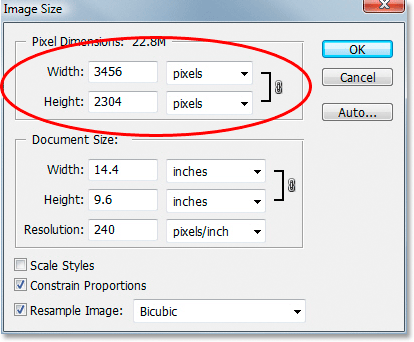
Диалогов прозорец Размер на изображението на Photoshop, показващ размерите на пикселите на снимката.
Разделът Pixel Dimensions ни казва точно от колко пиксела е направено изображението ни, но няма нищо общо с размера, който изображението ще отпечата. За да прегледаме или променим размера на печата на снимката, трябва да се обърнем към секцията Размер на документа в диалоговия прозорец. В момента разделът Размер на документа ни казва, че при разделителна способност от 240 пиксела на инч, което е стандартна разделителна способност за печат с професионално качество, снимката ми ще отпечатва с размер 14, 4x9, 6 инча. Това със сигурност е приличен размер на снимката, но вероятно нямах голям късмет да намеря рамка, която да я пасне. Ако искам да отпечатам изображението и да го рамкирам, първо трябва да го преоразмеря до стандартен размер на рамката, например 8x10 ".
Нека видим какво се случва, когато се опитам да променя размера на печат на снимката на 8x10 "с помощта на диалоговия прозорец Размер на изображението, което обикновено е това, което използваме при преоразмеряване на изображенията. Тъй като моята снимка е в пейзажен режим (което означава, че ширината е по-голяма от тази височина), всъщност ще искам снимка с размери 10x8 ", така че ще променя стойността на Width в секцията Размер на документа на 10 инча. Искам да се уверя, че не изкривявам съотношението на изображението, когато го преоразмеря, така че ще избирам опцията Ограничаване на пропорциите в долната част на диалоговия прозорец, която казва на Photoshop да промени височината на изображението автоматично според новата стойност на ширината, която съм въвел. Ще продължа напред и ще променя ширината на 10 инча:
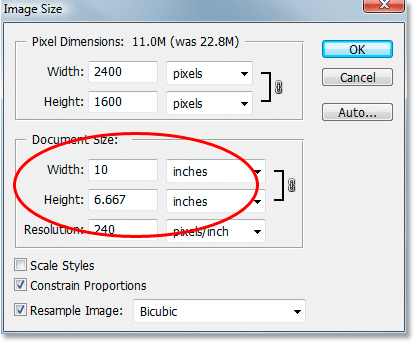
Промяна на размера на печат на изображението в секцията Размер на документа.
Сега промених ширината на снимката си на 10 инча и понеже бях избрана опцията Constrain Proportions, можем да видим по-горе, че Photoshop продължи напред и промени височината на снимката ми на … 6.667 инча ?? Това не е правилно. Нуждаем се от 10x8 "снимка, а не 10x6.667". Хм … Предполагам, че просто ще трябва сам да променя височината на 8 инча:
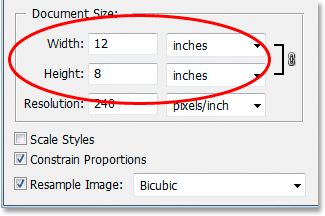
Промяна на височината на изображението ръчно в секцията Размер на документа.
Добре, ето. Промених височината на снимката на 8 инча и сега разделът Размер на документа ми казва, че снимката ми ще се отпечата перфектно на …. 12x8 "?! Хей, какво става? Всичко, което искам да правя е промяна на размера на печат на 10x8 ", но ако променя стойността на ширината, височината е грешна и ако променя стойността на височината, ширината е грешна! Как да преоразмеря снимката до 10x8 "?
Отговорът е, че не можете. Поне, не като се опитвате да преоразмерите изображението с диалоговия прозорец Размер на изображението. Оригиналните размери на снимката няма да ни позволят да я преоразмерим до 10x8 ", без да изкривим външния вид на изображението, което не искаме да правим. И така, какво да правим тогава? Просто! Забравяме за размера на изображението диалогов прозорец и вместо това изрязваме снимката в точния размер, който искаме! За това използваме инструмента за изрязване на Photoshop!
Плъгини за къси кодове, действия и филтри: Грешка в краткия код (реклами-фоторетуш-средна)
Стъпка 1: Изберете инструмента за изрязване
Първото нещо, което трябва да направим, е да изберете инструмента за изрязване, така че или го вземете от палитрата „Инструменти“, или натиснете буквата „C“ на клавиатурата си, за да я изберете с пряк път:
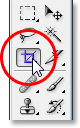
Изберете инструмента за изрязване.
Стъпка 2: Въведете точните размери на печат, които са ви необходими в лентата с опции
При избран инструмент за изрязване, ако погледнете нагоре в лентата с опции в горната част на екрана, ще видите опция за широчина и височина, където можете да въведете точната ширина и височина, от която се нуждаете, заедно с вида на измерването ( инчове, сантиметри, пиксели и т.н.). Тъй като искам да изрежа изображението си до 10x8 ", ще вляза 10 в опцията Width, последвано от" in ", което означава" инчове ". След това ще вляза 8 в опцията Height, последвана от друга "в" за "инча":

Въвеждане на точната ширина и височина в лентата с опции.
Стъпка 3: Издърпайте изрязваща граница
След като въведете точния размер, от който се нуждаете, просто щракнете вътре в изображението си и издърпайте рамка за изрязване. Районът вътре в границата е частта от снимката, която ще пазите и всичко извън границата (което изглежда по-тъмно) ще бъде изрязано. Ще забележите, когато плъзнете, че формата на вашата граница е фиксирана и това е така, защото ние задаваме съотношението на страницата на границата, когато въведехме точната ширина и височина, която ни беше необходима в лентата с опции. Единственото, което можем да направим, е да коригираме общия размер на рамката, като влачим някоя от четирите ъглови дръжки. Можете също да препозиционирате рамката вътре в изображението, като преместите курсора си вътре в границата (тя ще се промени в черна стрелка), след което щракнете и плъзнете рамката наоколо с мишката:
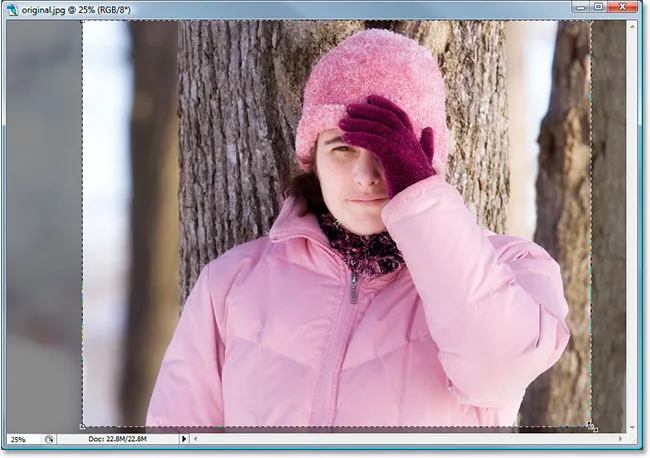
Издърпайте рамка за изрязване с инструмента за изрязване.
Стъпка 4: Натиснете Enter / Върнете се за изрязване на изображението
Когато сте доволни от размера и позицията на вашата граница за изрязване, просто натиснете Enter (Win) / Return (Mac), за да изрежете Photoshop изображението:

Натиснете Enter (Win) / Return (Mac), за да изрежете изображението.
И точно така, успешно изрязах изображението си до 10x8 ", без да го изкривя. Ако се върнем към диалоговия прозорец Размер на изображението отново, като отидете в менюто на изображението и изберете Размер на изображението, можем да видим това достатъчно сигурно, разделът Размер на документа вече показва ширина 10 инча и височина 8 инча:
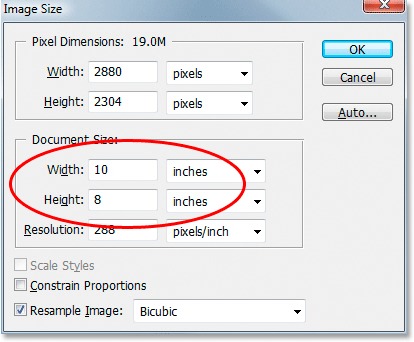
Сега изображението ще се отпечатва успешно в 10x8 ".
И там го имаме! Ето колко е лесно да изрежете изображение до всеки размер на кадъра, от който се нуждаете във Photoshop! Вижте нашия раздел за ретуширане на снимки за още уроци за редактиране на изображения в Photoshop!